Minulý týden lidé z Parallels odhalili aplikaci Access, nástroj vzdáleného řízení pro systémy Windows a Mac, který vám umožní přístup k některému z těchto desktopových prostředí prostřednictvím aplikace iPad.
Program získal plynulé pokrytí od The New York Times a byl příznivě zhodnocen právě zde v CNET.
Existuje jen jedna malá vráska: Parallels Access stojí za každý rok počítač $ 79, 99. To je velmi prudká cena, i když máte pouze jednu pracovní plochu. Naštěstí existují alternativy, které vám poskytují velmi podobnou funkci za mnohem nižší cenu: $ 0. Jeden z nich, TeamViewer, je zdarma pro osobní potřebu. A je k dispozici nejen pro iPad, ale také pro iPhone, Android a Windows Phone 8. (Na straně počítače je kompatibilní se systémy Windows, Mac a Linux.) Podívejme se, jak můžete získat iPad (nebo jiné mobilní zařízení ) připojené k počítači bez utrácení peněz.
Na ploše si stáhněte a nainstalujte aplikaci TeamViewer. Budete mít na paměti, že máte tři možnosti instalace:
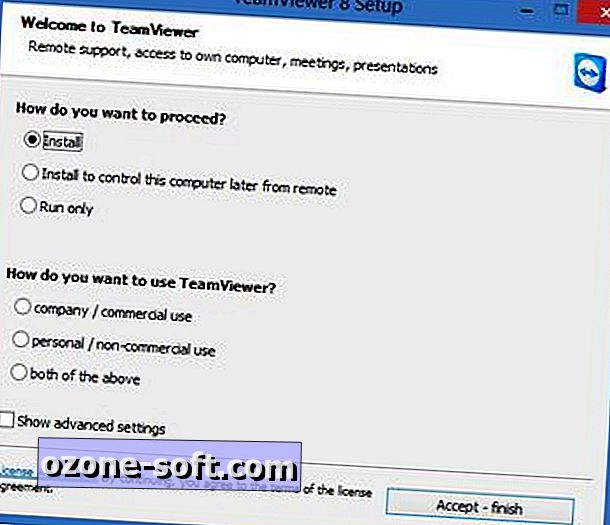
- Instalace Plná instalace klienta TeamViewer se všemi dostupnými možnostmi.
- Nainstalujte pro ovládání tohoto počítače později z dálkového ovladače Pokud chcete mít vzdálený přístup k pracovní ploše, aniž byste museli zadávat kód (nazývaný také "bezobslužný přístup"), zvolte tuto možnost.
- Spustit pouze Software běží, ale nic se nenainstaluje. To je skvělá volba, pokud chcete zachovat TeamViewer, například, flash drive. Ale neumožňuje bezobslužný přístup.
Bez ohledu na volbu instalace zvolte v dolní polovině okna nastavení možnost "osobní / nekomerční použití".
Nyní nainstalujte TeamViewer do svého mobilního zařízení. Spusťte aplikaci a poté zadejte ID číslo uvedené v klientském počítači, následované heslem. Pokud nastavíte bezobslužný přístup, budete potřebovat pouze heslo (které jste vytvořili) pro budoucí relace.
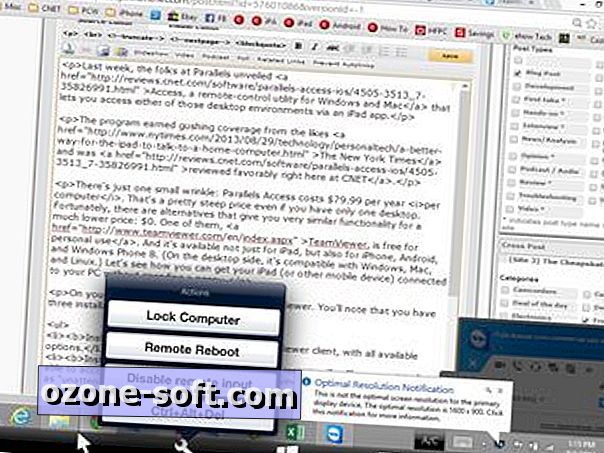
Po připojení budete okamžitě vidět pracovní plochu na obrazovce zařízení. Věci mohou vypadat trochu jinak, pokud by vaše desktop musel přepínat rozlišení pro přizpůsobení vzdáleného připojení, ale nakonec jste získali dotykové ovládání počítače nebo počítače Mac.
Bude trvat trochu praxe, abyste se naučili používat prsty namísto myši. Například klepnutí na prsty funguje tak, jak se dělají kliknutí myší, ale pouze pokud jste přetáhli kurzor na místo, kde chcete kliknout. Posouvání vyžaduje dva prsty, stejně jako u mnoha touchpadů pro laptopy. Zooming je záležitost, stejně jako na iPadu.
Nápovědu a přístup k nástrojům TeamViewer klepnutím na malou ikonu kruhové klávesnice v pravém dolním rohu obrazovky. Vyvolá panel nástrojů, který na iPadu vypadá takto (kliknutím zobrazíte větší):

TeamViewer nemusí "přizpůsobovat" vaše desktopové programy způsobem Parallels Access, ale poskytuje snadný, bezplatný vzdálený přístup k vašemu PC nebo Macu - skvělý pro spouštění programů, které nemůžete dostat do telefonu nebo tabletu, získávání soubor, který jste zanechali, kontrola e-mailového archivu a tak dále.
Existuje další nástroj pro vzdálený přístup, který se vám líbí? Promluvte si to v komentářích.













Zanechte Svůj Komentář